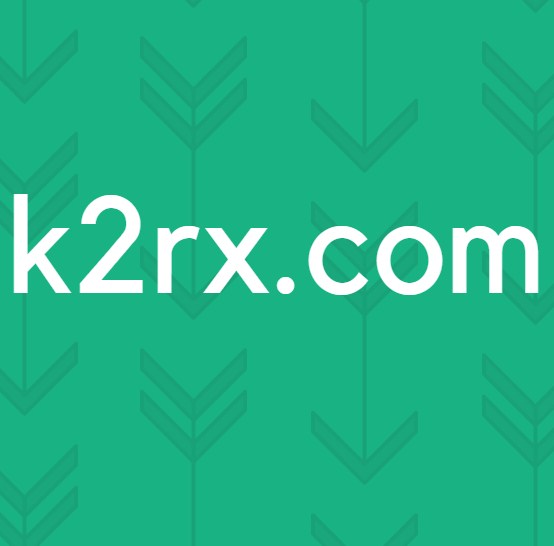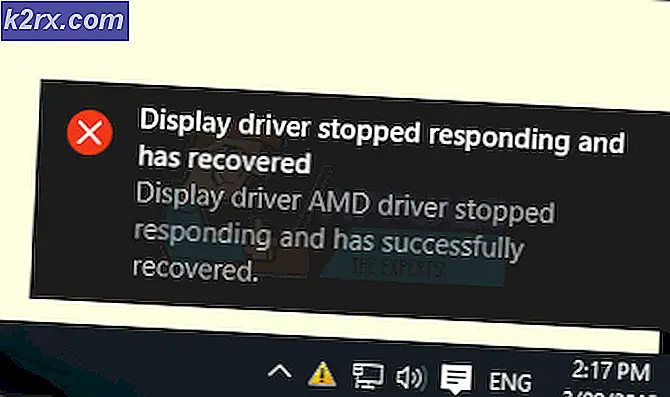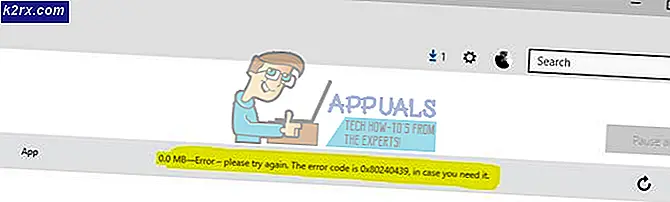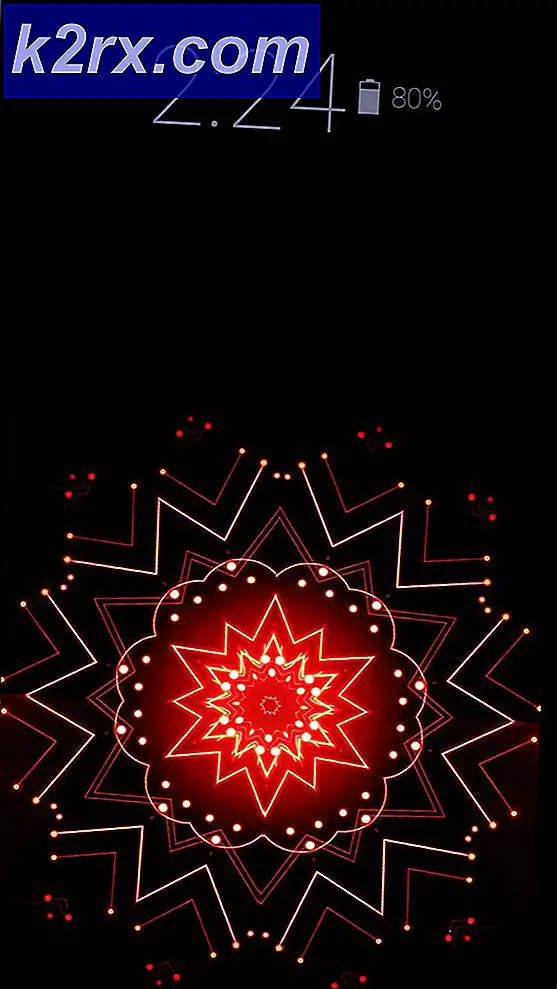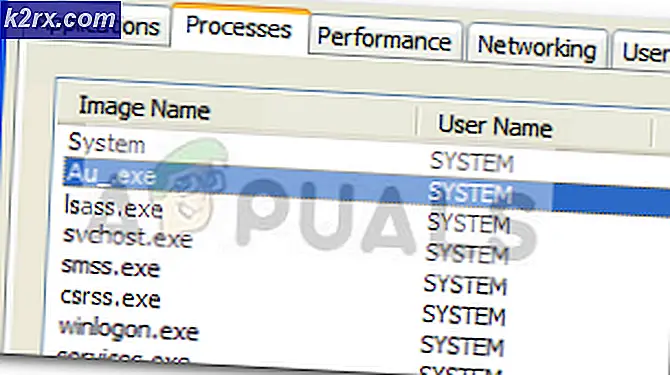So verschieben Sie ein Vollbildspiel auf einen zweiten Monitor
Wenn Sie lernen, wie Sie ein Vollbildspiel auf einen zweiten Monitor verschieben, wird Ihr Spielerlebnis sehr angenehm. Angenommen, Sie sind ein begeisterter Spieler und lieben es zu spielen, während Sie gleichzeitig an mehreren Dateien arbeiten. Dann ist die Verwendung von zwei Monitoren von Vorteil.
In diesem Artikel werden einige Möglichkeiten erläutert, die Ihnen beim Verschieben eines Vollbildspiels auf einen zweiten Monitor helfen können, damit Sie leichter Spiele spielen und etwas anderes tun können.
Befolgen Sie die nachstehenden Methoden, um die Schritte zum Verschieben eines Vollbildspiels auf den zweiten Monitor anzuzeigen
Wie verschiebe ich ein Vollbildspiel auf den zweiten Monitor?
1. Schalter in den Projektormodus
Diese Methode ist eine der einfachsten. Wir werden die Anzeige an die anpassen Nur PC-Bildschirm Option auf dem Desktop.
- Schließen Sie den zweiten Monitor an Ihren PC an und starten Sie das Spiel, das Sie spielen möchten.
- Navigieren Sie als Nächstes zu Ihrem Desktop-Bildschirm und drücken Sie Windows und P. Schlüssel zusammen.
- Einige Optionen werden angezeigt, wählen Sie die Nur PC-Bildschirm Möglichkeit.
- Schließlich wird Ihre primäre Anzeige leer, aber das Spiel wird weiterhin auf dem zweiten Monitor ausgeführt.
Wenn Sie zu Ihrem primären Anzeigemodus zurückkehren möchten, müssen Sie nur die obigen Schritte wiederholen.
2. Stellen Sie den zweiten Monitor als primären Monitor ein
- Zuerst schließen Sie den zweiten Monitor an, den Sie an Ihrem Computer verwenden.
- Navigieren Sie als Nächstes zum Windows-Menü, indem Sie die Windows-Taste drücken.
- Wenn das Windows-Menü angezeigt wird, wird die Suchsymbolleiste angezeigt Bildschirmeinstellungen.
- Unter den zurückgegebenen Suchergebnissen sehen Sie die Bildschirmeinstellungen Symbol. Klicken Sie darauf, um ein neues Fenster zu öffnen.
- Wähle aus Identifizieren Klicken Sie auf die Schaltfläche, um zu sehen, wie die Anzeigen nummeriert sind.
- Drücke denIdentifizieren Klicken Sie auf die Schaltfläche, um zu beobachten, wie die Monitore nummeriert sind, und wählen Sie den Monitor aus, auf dem das Spiel angezeigt werden soll.
- Scrollen Sie als Nächstes nach unten, um die zu finden Mehrere Anzeige Option unten.
- Klicken Sie darauf, wenn Sie es sehen. Ein Kontrollkästchen wird mit der Bezeichnung angezeigt Machen Sie dies zu meiner Hauptanzeige.
- Stellen Sie sicher, dass Sie auf das Kontrollkästchen klicken, um den Vorgang abzuschließen.
So bewegen Sie Ihre Maus zum zweiten / primären Monitor
Wenn Sie mit dem Verschieben eines Vollbildspiels auf einen zweiten Monitor fertig sind, führen Sie die folgenden kurzen Schritte aus, damit Ihre Maus auf dem zweiten Monitor nützlich ist.
- Stellen Sie sicher, dass der zweite Monitor noch angeschlossen ist.
- Bewegen Sie den Cursor anschließend in Richtung des Spielbildschirms, bis er auf dem Monitor angezeigt wird.
- Wenn dies erledigt ist, verschwindet der Cursor von der sekundären und zeigt nur den primären Spielbildschirm an.
Verschieben des Vollbildspiels auf den zweiten Monitor
Nachdem Sie den zweiten Monitor als primären Monitor festgelegt haben, müssen Sie als Nächstes das Spiel auf den primären Monitor verschieben
- Starten Sie das gewünschte Spiel, das Sie spielen möchten, und minimieren Sie es.
- Verwenden Sie Ihren Mauszeiger, um das Spiel vom ersten Monitor auf den zweiten / primären Monitor zu ziehen.
Hoffentlich sind Ihnen die in diesem Handbuch beschriebenen Lösungen wirklich klar. Fühlen Sie sich frei, Vorschläge im Kommentarbereich zu hinterlassen.